よくあるご質問 「NURO 光 でんわ」の通話明細を確認したい
FAQ 「NURO 光 でんわ」の通話明細を確認したい
NURO 光 でんわの通話明細につきましては、「Web明細」よりご確認いただけます。
下記 通話明細の確認方法 をご参考のうえ、手順に沿ってご確認ください。
下記 通話明細の確認方法 をご参考のうえ、手順に沿ってご確認ください。
- ※ 通話明細の書面による発行はおこなっておりません。
書面が必要な場合は、プリンタをお持ちであれば「Web明細」画面上から、PDF をダウンロードし印刷することができます。
Web明細ユーザーID とパスワードについて
Web明細へのログインには、NURO 光 でんわご利用開始の最大 10 日後までにソフトバンクより圧着はがきにて郵送される Web明細ユーザーID とパスワードが必要です。
はがきの表面には「ソニーネットワークコミュニケーションズ株式会社より大切なお知らせです」と記載しております。
圧着はがきのサンプルは、下記のページよりご確認いただけます。
通話明細の確認方法
STEP1. マイページの画面を表示します
マイページSTEP2. ログイン画面で、以下のように設定します
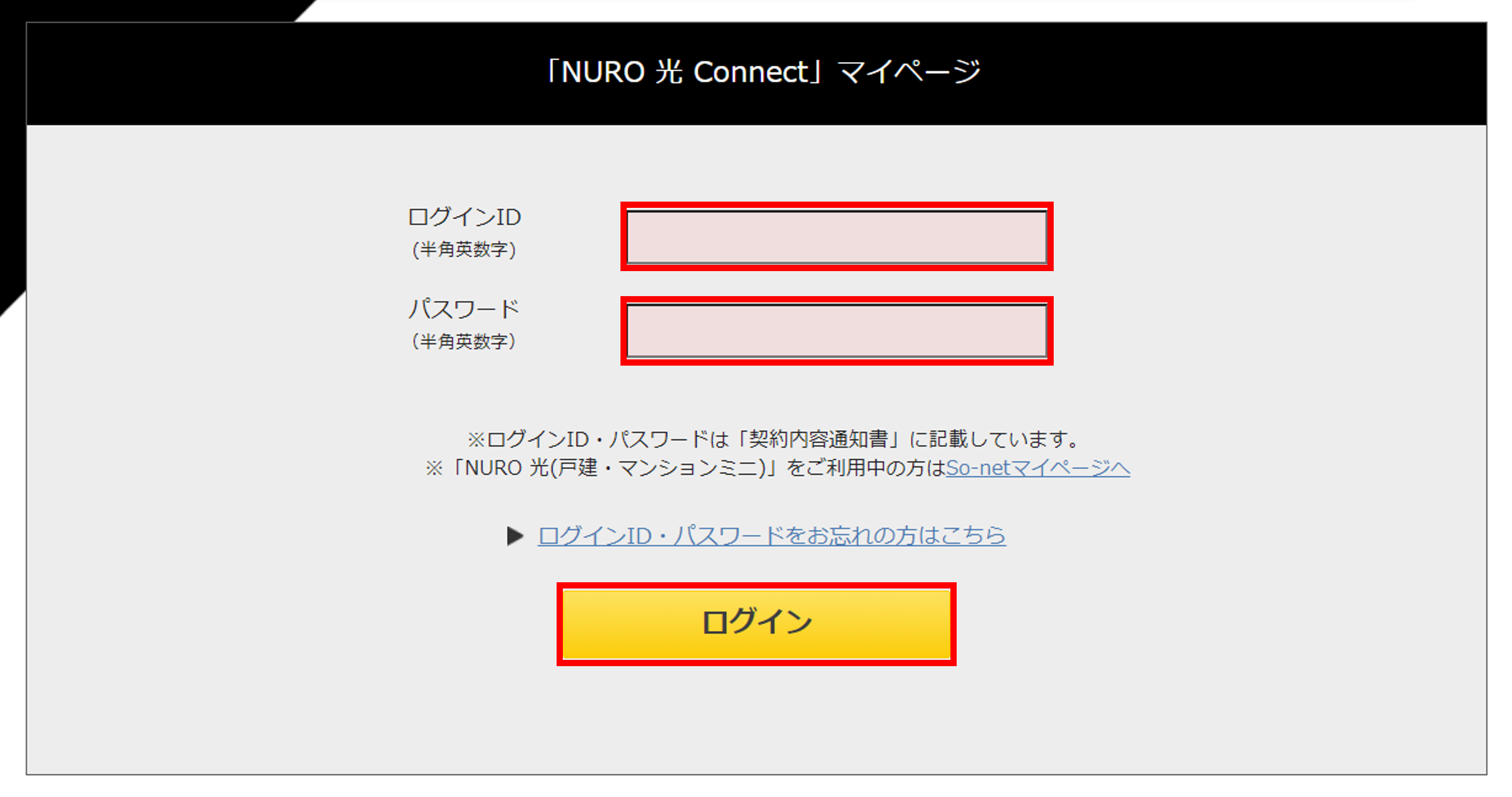
- ・「ログインID」を入力します
- ・「パスワード」を入力します
- ※ ログインID / パスワードがご不明な場合は、こちらよりご確認ください。
設定しましたら、「ログイン」を選択します。
STEP3. マイページにログインしましたら「NURO 光 でんわ情報」から「通話明細確認ページへ」を選択します
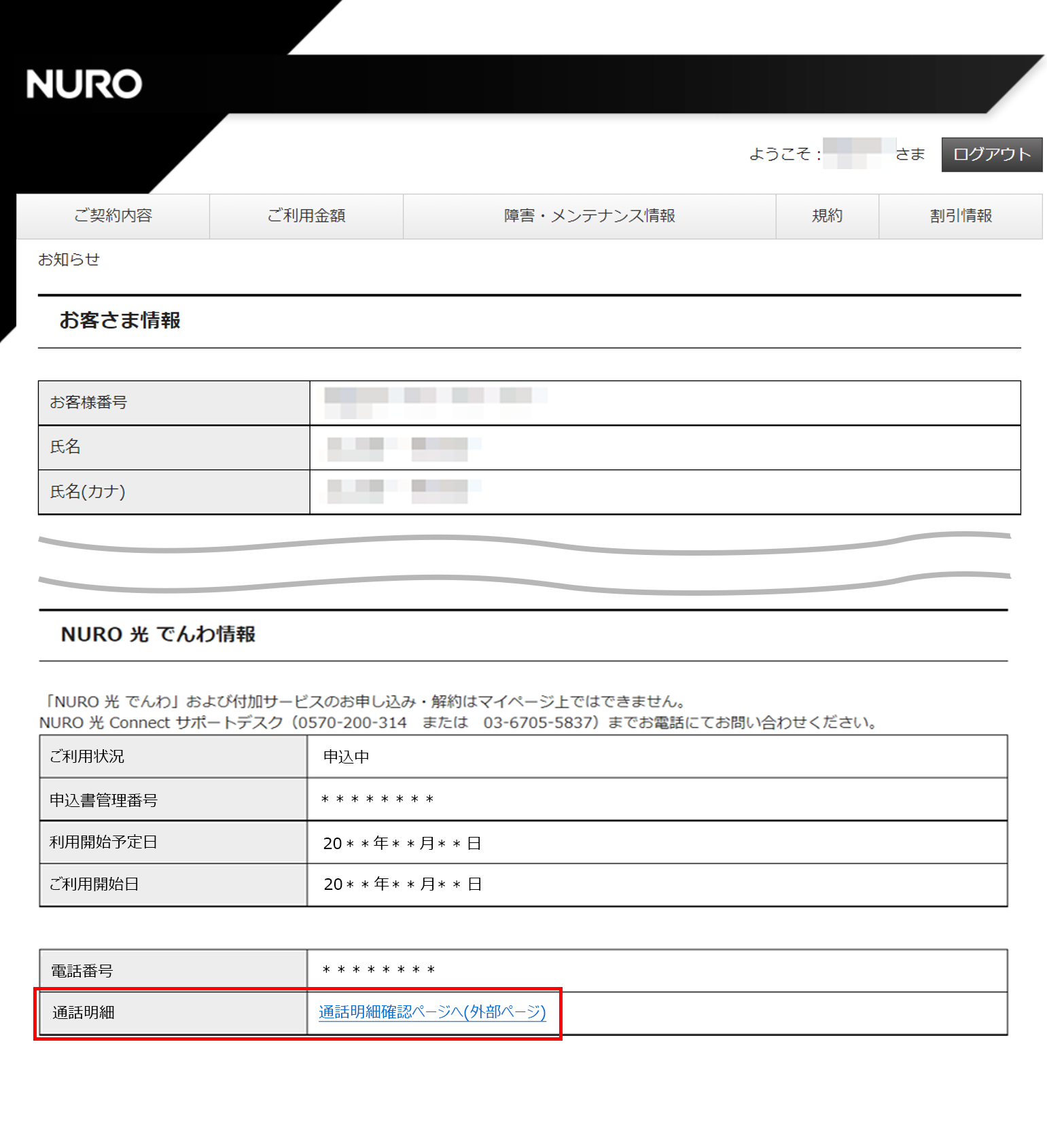
STEP4. 通話明細確認ページリニューアルのページが表示されますので、「ログイン」を選択してください
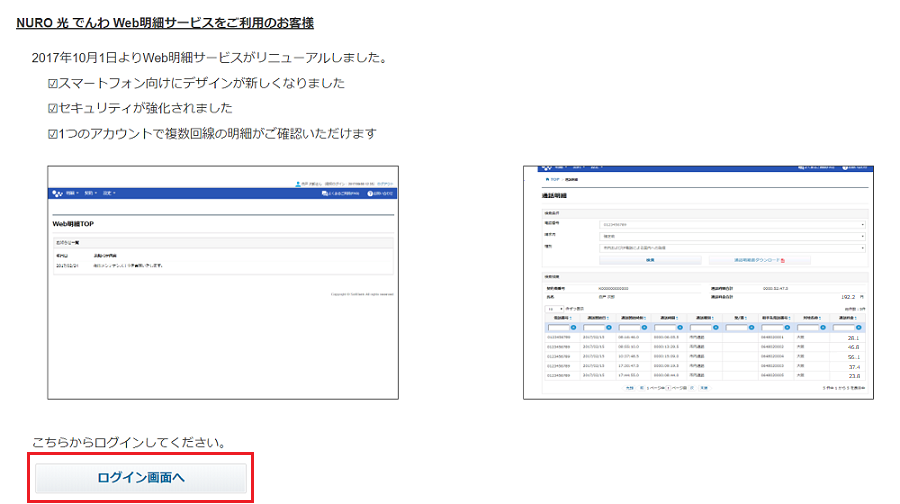
STEP5. 「Web明細」のログイン画面が表示されましたら、以下のように設定します
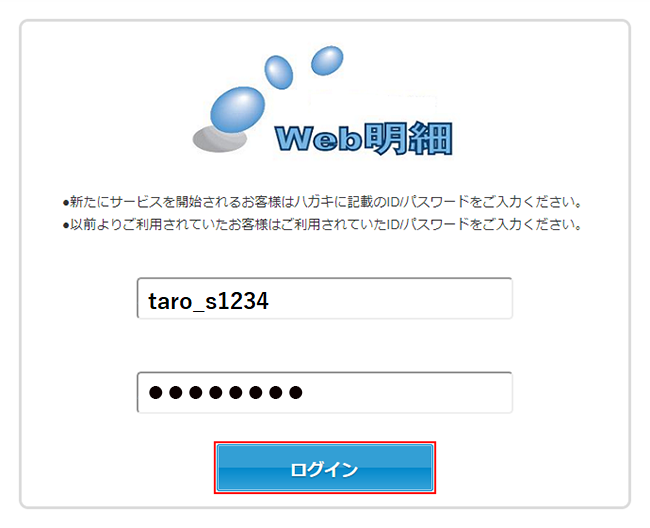
- ・「ユーザーID」: [Web明細ユーザーID] を入力します 例) taro_s1234
- ・「パスワード」: [Web明細ユーザーIDパスワード] を入力します
- ※ セキュリティ保護のため、パスワードは(●)で表示されます。
設定しましたら、「ログイン」を選択します。
ログインについて
STEP1. Web明細TOP画面より「明細」を選択します
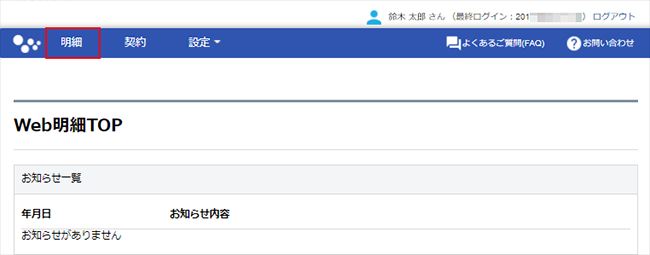
STEP2. 「通話明細をご利用されるお客様へのご案内」で「アカウント登録へ」を選択します
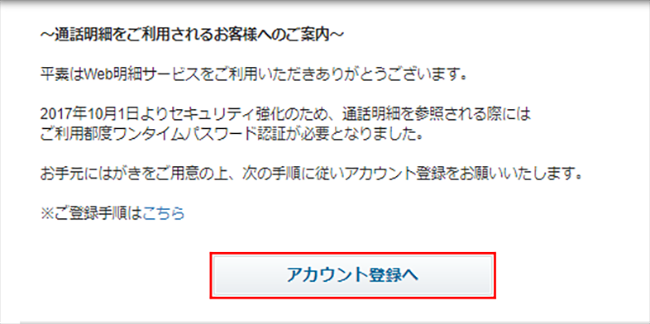
STEP3. 「NURO 光 でんわ Web明細サービス 利用規約」画面が表示されますので利用規約をご確認のうえ、「同意する」を選択します
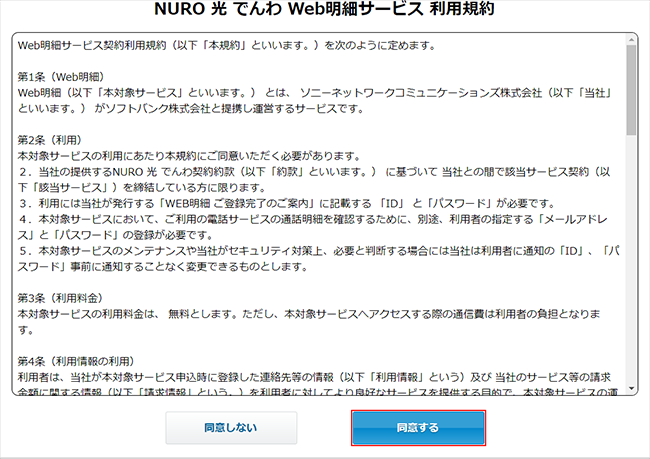
STEP4. 登録するメールアドレスを入力し「送信」を選択します
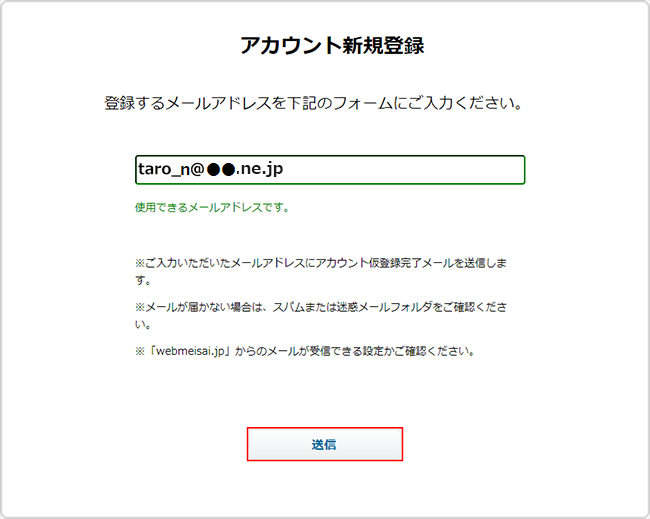
- ※ 確認コードを取得(受信)することが可能なメールアドレスをご登録ください。
STEP5. ご登録いただいたメールアドレス宛に配信された「【Web明細サービス】ご利用アカウント登録のお知らせ」内の URL をクリックしてください
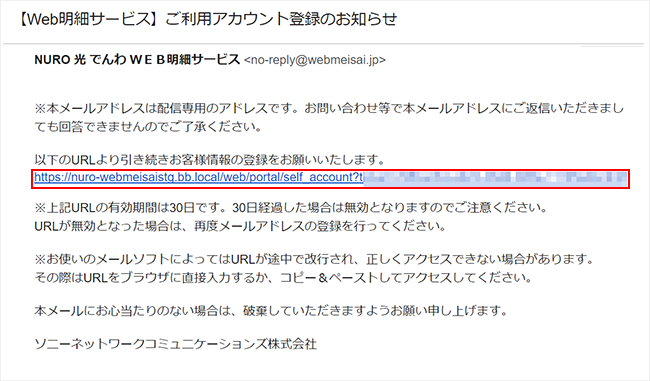
STEP6. 「基本情報入力」画面でご契約者さまの姓名をご入力し「登録」を選択します
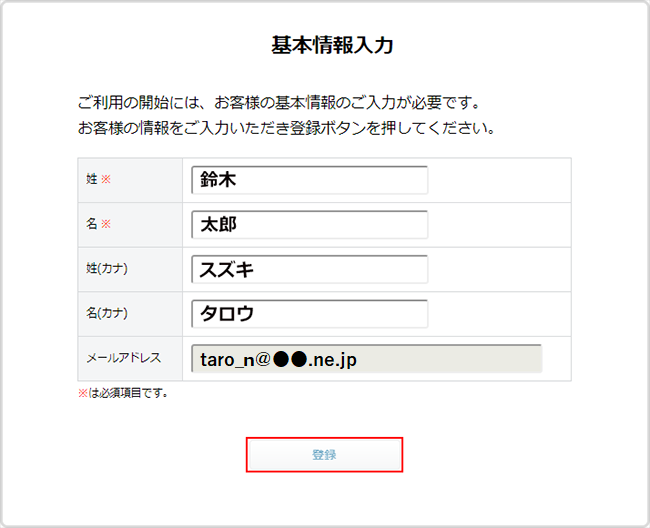
STEP7. アカウント認証用のパスワードを入力し「パスワード設定」を選択します
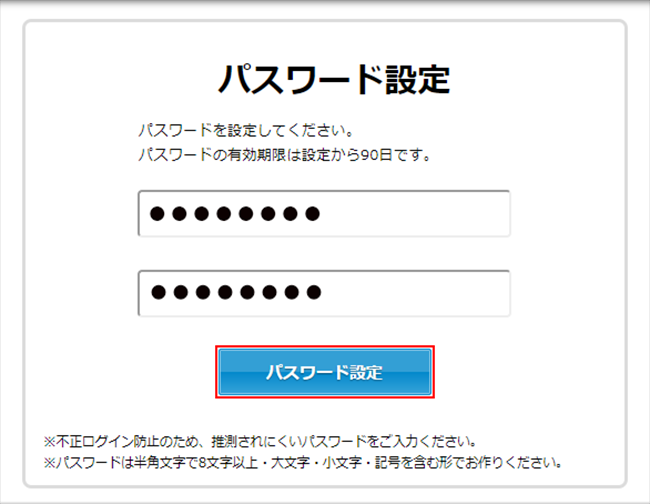
- ・パスワードは、半角英数字 8 文字以上(大文字・小文字・記号を含む)の設定が必要です。
- ※ 本項目で設定したパスワードはログイン時には使用しません。確認コードを取得する際に必要となります。
STEP8. 「ご利用アカウント登録のための認証」画面にて「契約者情報」「ご利用の電話番号」を入力し「認証」を選択します
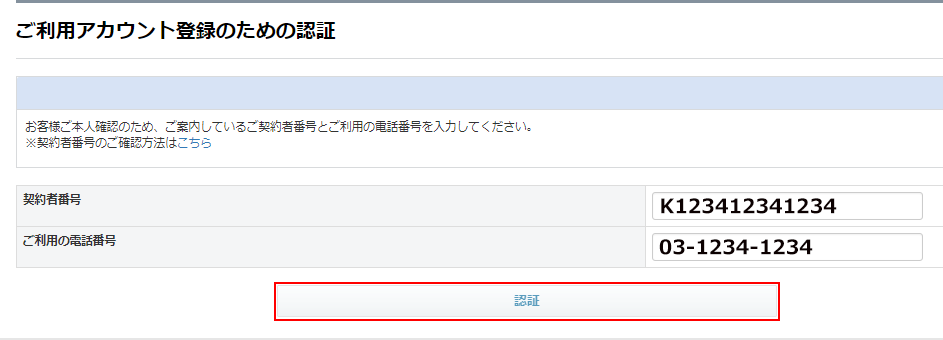
ご登録メールアドレスにアカウント登録完了のメールが配信されます。
- ※ 契約者番号が不明な場合は下記手順にてご確認ください。
STEP9. Web明細TOP画面の「明細」を選択します
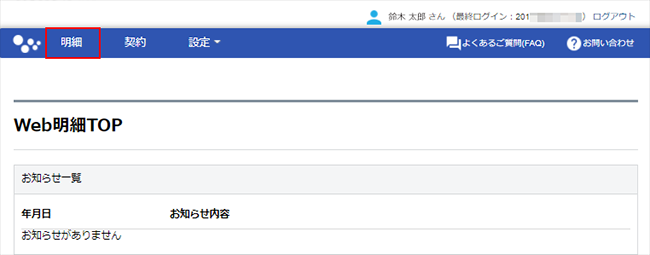
通話明細の参照については下記を参照ください。
ログイン後の通話明細参照手順
2 回目(アカウント登録済)以降の方
STEP1. 「Web明細」のログイン画面で ID / パスワードを入力しログインしてください。
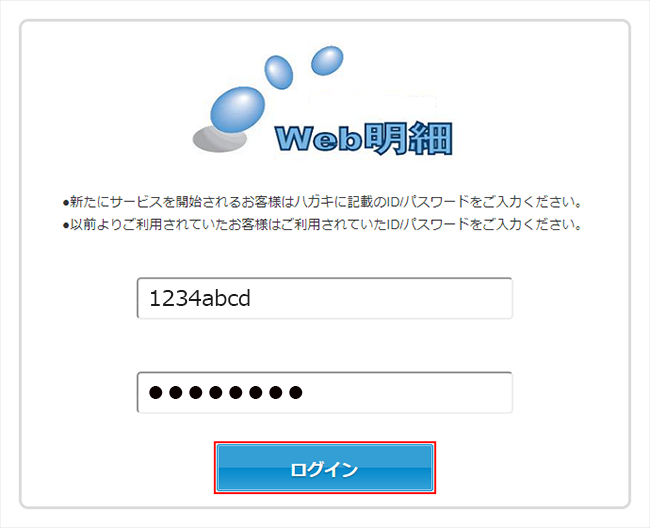
ID / パスワードの取得時期によってログインする際の ID / パスワードが異なります。
既にWeb明細の ID / PW をお持ちの方
- ・「ユーザーID」:ハガキ記載の「Web明細ユーザーID」例) 1234abcd
- ・「パスワード」:初回ログイン時に「リニューアル後環境のパスワード再設定」画面で変更したパスワード
- ※ 「リニューアル後環境のパスワード再設定」画面についてはこちらを参照ください。
- ※ 変更したパスワードが不明の場合は再発行のお手続きとなります。 NURO 光 Connectサポートまでご連絡ください。
2017 年 10 月 1 日以降に Web明細の ID / PW を取得された方
- ・「ユーザーID」:ハガキ記載の「Web明細ユーザーID」(例) 1234abcd
- ・「パスワード」:ハガキ記載の「Web明細ユーザーIDパスワード」
STEP2. Web明細TOP画面より「明細」を選択します
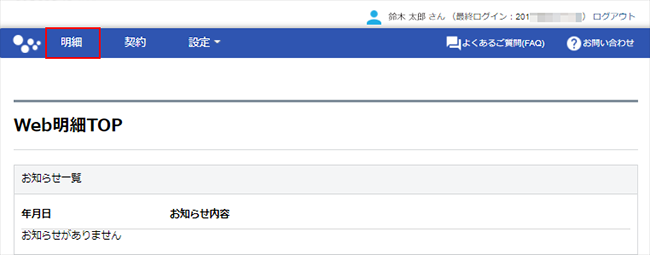
STEP3. 「アカウント認証」画面で「ご登録メールアドレス」と「パスワード(アカウント認証用)」を入力し「認証」を選択します
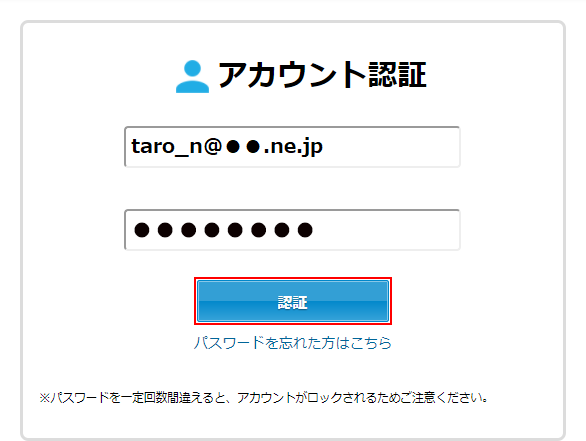
- ※ パスワードを忘れた場合は「ログイン」ボタン下記の「パスワードを忘れた方はこちら」よりお問合せください。
ログイン後の通話明細参照手順
STEP1. ご登録メールアドレスに配信された「確認コード」 を入力し「認証」を選択します
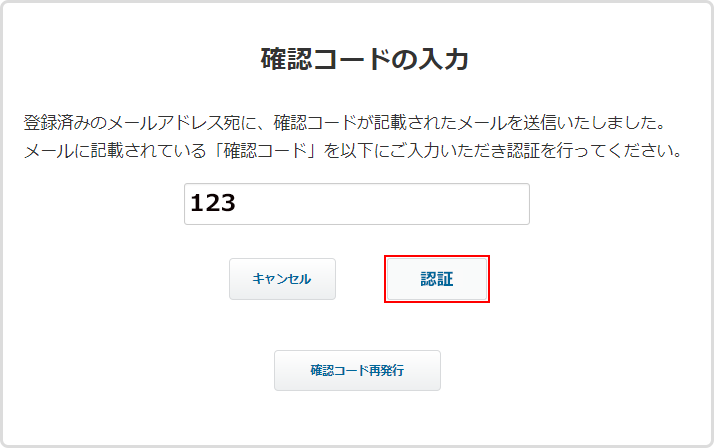
STEP2. ログイン完了後、通話明細のトップページが開きます
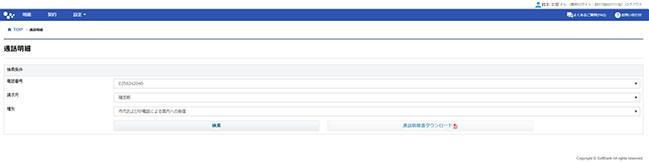
STEP3. 検索条件にて確認したい「請求月」および「種別」を設定します
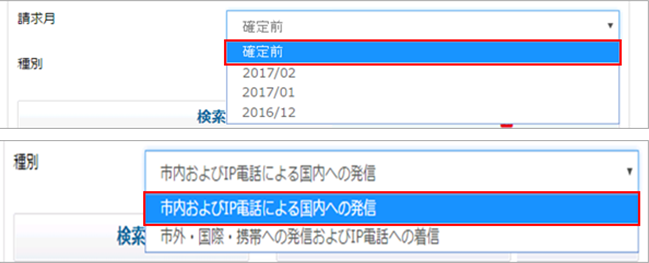
STEP4. 検索条件設定後、「検索」ボタンを押下して結果の表示を行います
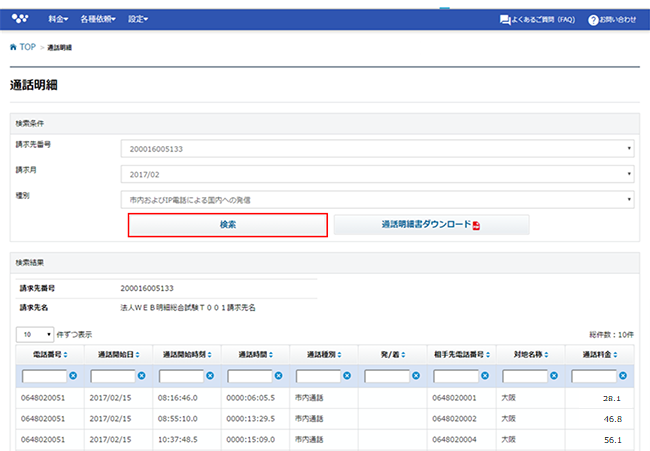
契約者番号の確認方法について
STEP1. 「契約者番号のご確認方法はこちら」をクリック
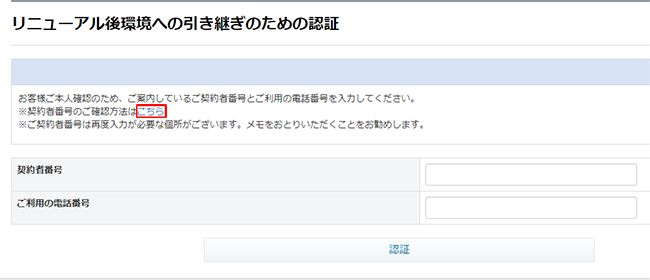
STEP2. 「従来のWeb明細へはこちらからアクセスしてください」の「こちら」をクリック
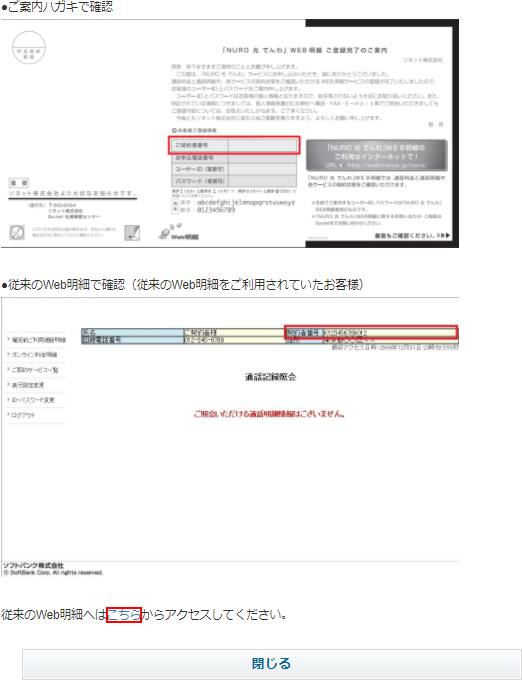
STEP3. 旧サイトのログイン画面が表示されますので「ユーザーID」「パスワード」を入力し「ログイン」を押してください
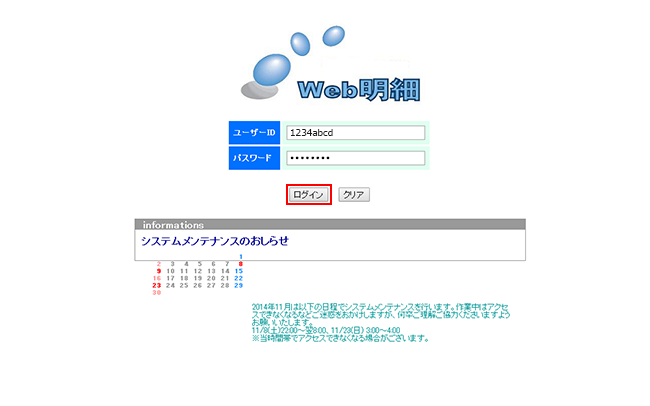
ログイン後、TOP画面に表示される「K」から始まる番号が「契約者番号」となります。
※ 表記の金額は、特に記載がある場合を除いて税込です。
※ 表記の金額は、特に記載がある場合を除いて税込です。
参考になりましたか?